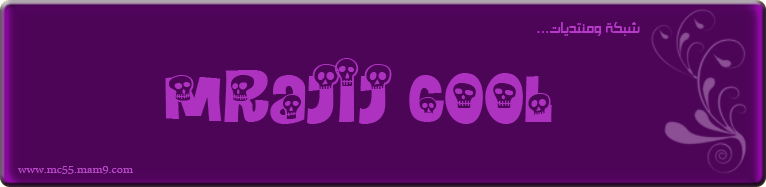السلام عليكم ورحمة الله وبركاته
تعلم مهارات تصفح الإنترنت
فتح صفحة ويب جديدة بواسطة لوحة المفاتيح وذلك باختيار Ctrl+L
أما إذا أردت فتح نافذة ثانية لصفحة الوب ذاتها، فاختر Ctrl+N
يمكنك إغلاق الإطار الحالي بالضغط على CTRL+W.
للانتقال إلى موقع جديد، اضغط CTRL+O.
لحفظ صفحة ويب سريعاً لقائمة المفضلة، اضغط CTRL+D.
للانتقال إلى الأمام بين الإطارات، اضغط CTRL+TAB.
للرجوع إلى الخلف بين الإطارات، اضغط SHIFT+CTRL+TAB.
لعرض قائمة بعناوين إنترنت التي كتبتها في شريط 'العناوين'، اضغط F4.
يمكنك نقل المؤشر إلى شريط 'العناوين' بالضغط على ALT+D
لحفظ صفحة ويب سريعاً لقائمة المفضلة، اضغط CTRL+D.
للبحث عن كلمة أو عبارة على صفحة ويب، اضغط CTRL+F لفتح مربع الحوار 'بحث'.
يمكنك كتابة كلمة في شريط العناوين وضغط CTRL+ENTER لإضافة http://www/ و.com تلقائياً على جانبي الكلمة.
للانتقال إلى الخلف أو إلى الأمام داخل شريط 'البحث'، انقر بواسطة الزر الأيمن للماوس داخل شريط 'البحث'، ثم انقر فوق الخلف أو الأمام في القائمة التي تظهر.
يمكنك حفظ صفحة ويب لقراءتها دون اتصال بالنقر فوق القائمة 'ملف' ثم النقر فوق 'حفظ باسم'. بدلاُ من النقر فوق الزر 'الخلف'، يمكنك الضغط على المفتاح BACKSPACE للعودة صفحة إلى الخلف.
يمكنك التبديل بين الحجم العادي لإطار Internet Explorer ووضع ملء الشاشة بضغط F11.
لحفظ صفحة أو صورة دون فتحها، انقر بواسطة الزر الأيمن للماوس فوق ارتباط العنصر الذي تريده، ثم انقر فوق 'حفظ الهدف باسم'.
لتحميل صفحات ويب بشكل أسرع، انقر فوق القائمة 'أدوات'، ثم فوق 'خيارات إنترنت'، ثم فوق علامة التبويب 'خيارات متقدمة'، ثم قم بإيقاف تشغيل الأصوات والصور.
لمشاهدة قائمة بكافة عناوين إنترنت التي كتبتها أثناء جلسة العمل هذه، انقر فوق السهم الصغير المتجه لأسفل الموجود في أقصى يسار شريط 'العناوين'.
في شريط العناوين، يمكنك تحريك المؤشر بسرعة إلى الخلف بين أجزاء العنوان بضغط CTRL+LEFT ARROW.
في شريط العناوين، يمكنك تحريك المؤشر بسرعة إلى الأمام بين أجزاء العنوان بضغط CTRL+RIGHT ARROW.
لتكبير النص أو تصغيره على صفحات ويب، انقر فوق القائمة 'عرض'ثم انقر فوق 'حجم النص'. اضغط على F5 لتحديث الشاشة.
للرجوع إلى صفحات سابقة سريعاً، يمكنك النقر فوق السهم الصغير المتجه لأسفل الموجود على يسار الزر 'الخلف'.
وإذا رأيت شاشة الكمبيوتر امتلأت بالنوافذ، فما عليك سوى الهروب المنظم، وذلك من خلال وظيفة Ctrl+W
إنعاش الموقع Refresh
إذا زرت المواقع التي زرتها مؤخرا، فيجب أن تعلم بأن المتصفح يفتح لك الصفحات التي اختزنها في الذاكرة كاش Cache
ولهذا السبب تكون محتوياتها قديمة، وتحتاج إلى تحديث· تستطيع الحصول على الصفحات المحدثة من خلال الضغط على زر الإنعاش Refresh
أو بطريقة أسرع من خلال الضغط على الزر F5
الخيارات السريعة
إذا أردت تغيير أي توصيفات في المتصفح انترنت اكسبلورر، فسيكون ذلك من خلال خيارات الإنترنت التي تجدها كالتالي:
من شــــريط الأدوات
اختر Tools Internet Options
ولكن، ألا تلاحظ بأن ذلك قد يأخذ منك بعض الوقت؟ وما رأيك بطريقة أسرع للوصول إلى خيارات الإنترنت؟
من لوحة المفاتيح، اختر Alt+T وستصل إلى مرادك
الزر Tab خير صديق
هل رأيت الزر المسمى Tab والذي يحمل سهمين متعاكسين على يسارك؟
هذا الزر خير صديق لك، لانه يختصر كثيرا من الأعمال اليدوية· استخدم الزر Tab للتنقل من وصلة Link إلى أخرى على الموقع الذي تتصفحه·
أما إذا أردت الانتقال إلى الصفحة السابقة، فاختر Shift+Tab طريقة سريعة لعرض موقع
الدخول السريع
قمت بتشغيل الكمبيوتر من البداية، ولكنك لم تفتح المتصفح اكسبلورر بعد، فما رأيك لو طلبت الموقع الذي تريد مباشرة من دون فتح اكسبلورر؟
من قائمة البدء
اختر Start
Run ومن علبة الحوار أدخل عنوان الموقع وليكن مثلا https://mc55.mam9.com ثم اضغط على Ok وفي الحال سيفتح المتصفح اكسبلورر ومعه الموقع الذي اخترته· جرب هذه الطريقة، لكي تدخل عصر السرعة·
خطوة للأمام··خطوتان للخلف
المتصفح اكسبلورر يقدم أفضل السبل لكي تبحر بطريقة جيدة على الإنترنت، فتختصر في الوقت والجهد·
ومن المعلوم أنك تضغط على الزر Back الموجود في شريط أدوات المتصفح، أو الضغط على الزر Forward للتقدم إلى الأمام
ولكن، هناك طريقة أسرع من هذه الطريقة، وهي كالتالي:
من لوحة المفاتيح، استخدم الزر Backspace للرجوع إلى الصفحة السابقة
أما إذا أردت الذهاب إلى صفحة قمت بزيارتها في تلك اللحظة فارجع خطوتين إلى الوراء، من خلال الضغط على الزرين
Shift+Backspace
تعلم مهارات تصفح الإنترنت
فتح صفحة ويب جديدة بواسطة لوحة المفاتيح وذلك باختيار Ctrl+L
أما إذا أردت فتح نافذة ثانية لصفحة الوب ذاتها، فاختر Ctrl+N
يمكنك إغلاق الإطار الحالي بالضغط على CTRL+W.
للانتقال إلى موقع جديد، اضغط CTRL+O.
لحفظ صفحة ويب سريعاً لقائمة المفضلة، اضغط CTRL+D.
للانتقال إلى الأمام بين الإطارات، اضغط CTRL+TAB.
للرجوع إلى الخلف بين الإطارات، اضغط SHIFT+CTRL+TAB.
لعرض قائمة بعناوين إنترنت التي كتبتها في شريط 'العناوين'، اضغط F4.
يمكنك نقل المؤشر إلى شريط 'العناوين' بالضغط على ALT+D
لحفظ صفحة ويب سريعاً لقائمة المفضلة، اضغط CTRL+D.
للبحث عن كلمة أو عبارة على صفحة ويب، اضغط CTRL+F لفتح مربع الحوار 'بحث'.
يمكنك كتابة كلمة في شريط العناوين وضغط CTRL+ENTER لإضافة http://www/ و.com تلقائياً على جانبي الكلمة.
للانتقال إلى الخلف أو إلى الأمام داخل شريط 'البحث'، انقر بواسطة الزر الأيمن للماوس داخل شريط 'البحث'، ثم انقر فوق الخلف أو الأمام في القائمة التي تظهر.
يمكنك حفظ صفحة ويب لقراءتها دون اتصال بالنقر فوق القائمة 'ملف' ثم النقر فوق 'حفظ باسم'. بدلاُ من النقر فوق الزر 'الخلف'، يمكنك الضغط على المفتاح BACKSPACE للعودة صفحة إلى الخلف.
يمكنك التبديل بين الحجم العادي لإطار Internet Explorer ووضع ملء الشاشة بضغط F11.
لحفظ صفحة أو صورة دون فتحها، انقر بواسطة الزر الأيمن للماوس فوق ارتباط العنصر الذي تريده، ثم انقر فوق 'حفظ الهدف باسم'.
لتحميل صفحات ويب بشكل أسرع، انقر فوق القائمة 'أدوات'، ثم فوق 'خيارات إنترنت'، ثم فوق علامة التبويب 'خيارات متقدمة'، ثم قم بإيقاف تشغيل الأصوات والصور.
لمشاهدة قائمة بكافة عناوين إنترنت التي كتبتها أثناء جلسة العمل هذه، انقر فوق السهم الصغير المتجه لأسفل الموجود في أقصى يسار شريط 'العناوين'.
في شريط العناوين، يمكنك تحريك المؤشر بسرعة إلى الخلف بين أجزاء العنوان بضغط CTRL+LEFT ARROW.
في شريط العناوين، يمكنك تحريك المؤشر بسرعة إلى الأمام بين أجزاء العنوان بضغط CTRL+RIGHT ARROW.
لتكبير النص أو تصغيره على صفحات ويب، انقر فوق القائمة 'عرض'ثم انقر فوق 'حجم النص'. اضغط على F5 لتحديث الشاشة.
للرجوع إلى صفحات سابقة سريعاً، يمكنك النقر فوق السهم الصغير المتجه لأسفل الموجود على يسار الزر 'الخلف'.
وإذا رأيت شاشة الكمبيوتر امتلأت بالنوافذ، فما عليك سوى الهروب المنظم، وذلك من خلال وظيفة Ctrl+W
إنعاش الموقع Refresh
إذا زرت المواقع التي زرتها مؤخرا، فيجب أن تعلم بأن المتصفح يفتح لك الصفحات التي اختزنها في الذاكرة كاش Cache
ولهذا السبب تكون محتوياتها قديمة، وتحتاج إلى تحديث· تستطيع الحصول على الصفحات المحدثة من خلال الضغط على زر الإنعاش Refresh
أو بطريقة أسرع من خلال الضغط على الزر F5
الخيارات السريعة
إذا أردت تغيير أي توصيفات في المتصفح انترنت اكسبلورر، فسيكون ذلك من خلال خيارات الإنترنت التي تجدها كالتالي:
من شــــريط الأدوات
اختر Tools Internet Options
ولكن، ألا تلاحظ بأن ذلك قد يأخذ منك بعض الوقت؟ وما رأيك بطريقة أسرع للوصول إلى خيارات الإنترنت؟
من لوحة المفاتيح، اختر Alt+T وستصل إلى مرادك
الزر Tab خير صديق
هل رأيت الزر المسمى Tab والذي يحمل سهمين متعاكسين على يسارك؟
هذا الزر خير صديق لك، لانه يختصر كثيرا من الأعمال اليدوية· استخدم الزر Tab للتنقل من وصلة Link إلى أخرى على الموقع الذي تتصفحه·
أما إذا أردت الانتقال إلى الصفحة السابقة، فاختر Shift+Tab طريقة سريعة لعرض موقع
الدخول السريع
قمت بتشغيل الكمبيوتر من البداية، ولكنك لم تفتح المتصفح اكسبلورر بعد، فما رأيك لو طلبت الموقع الذي تريد مباشرة من دون فتح اكسبلورر؟
من قائمة البدء
اختر Start
Run ومن علبة الحوار أدخل عنوان الموقع وليكن مثلا https://mc55.mam9.com ثم اضغط على Ok وفي الحال سيفتح المتصفح اكسبلورر ومعه الموقع الذي اخترته· جرب هذه الطريقة، لكي تدخل عصر السرعة·
خطوة للأمام··خطوتان للخلف
المتصفح اكسبلورر يقدم أفضل السبل لكي تبحر بطريقة جيدة على الإنترنت، فتختصر في الوقت والجهد·
ومن المعلوم أنك تضغط على الزر Back الموجود في شريط أدوات المتصفح، أو الضغط على الزر Forward للتقدم إلى الأمام
ولكن، هناك طريقة أسرع من هذه الطريقة، وهي كالتالي:
من لوحة المفاتيح، استخدم الزر Backspace للرجوع إلى الصفحة السابقة
أما إذا أردت الذهاب إلى صفحة قمت بزيارتها في تلك اللحظة فارجع خطوتين إلى الوراء، من خلال الضغط على الزرين
Shift+Backspace